江西省远程医学教育学习卡操作指南
继续教育学院在线视频学习系统操作手册(学生版)
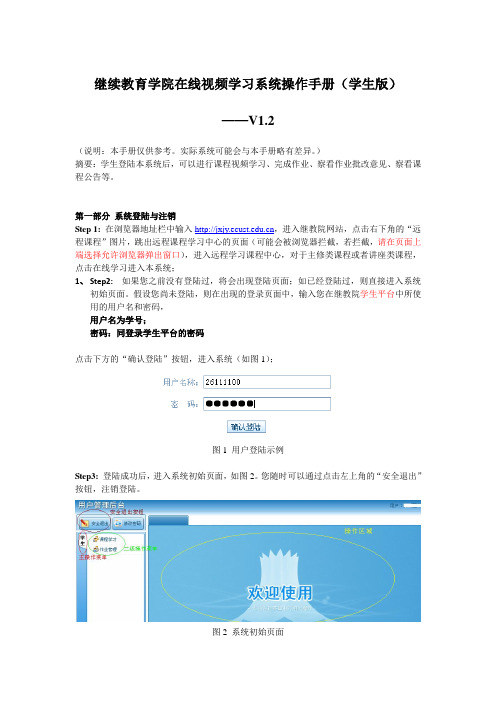
继续教育学院在线视频学习系统操作手册(学生版)——V1.2(说明:本手册仅供参考。
实际系统可能会与本手册略有差异。
)摘要:学生登陆本系统后,可以进行课程视频学习、完成作业、察看作业批改意见、察看课程公告等。
第一部分系统登陆与注销Step 1:在浏览器地址栏中输入,进入继教院网站,点击右下角的“远程课程”图片,跳出远程课程学习中心的页面(可能会被浏览器拦截,若拦截,请在页面上端选择允许浏览器弹出窗口),进入远程学习课程中心,对于主修类课程或者讲座类课程,点击在线学习进入本系统;1、Step2:如果您之前没有登陆过,将会出现登陆页面;如已经登陆过,则直接进入系统初始页面。
假设您尚未登陆,则在出现的登录页面中,输入您在继教院学生平台中所使用的用户名和密码,用户名为学号;密码:同登录学生平台的密码点击下方的“确认登陆”按钮,进入系统(如图1);图1 用户登陆示例Step3:登陆成功后,进入系统初始页面,如图2。
您随时可以通过点击左上角的“安全退出”按钮,注销登陆。
图2 系统初始页面第二部分课程学习Step1: 登陆系统后,在左侧的二级操作菜单中点击“课程学习”;Step2:在页面右侧的操作区域出现您的帐号所已经进行过学习或者可以学习的课程列表,点击您需要进行学习的课程的封面或课程名称,如图3所示:图3 可修读课程列表Step3: 如您在当前学期是第一次开始该课程的学习,则会提示您“您还没有在本学期修读此课程!是否立即修读?”。
请根据您的教学计划选择是否修读课程。
不修读课程的,可以选择浏览课程,查看课程基本信息和观看教学视频。
如图4所示。
图4 首次进入课程提示页面Step4: 选择您的任课教师。
确定修读课程后,需要您选择任课老师。
任课老师请查看学生平台中的课程表。
请注意,由任课教师负责您的课程成绩,因此,如果选错任课教师可能导致您无法正常获得成绩。
您将看到如图5所示的选择教师页面。
直接点击您希望选择的教师名。
江西省国家基本药物合理运用网络学习步骤

国家基本药物网络学习流程
1.登入健康报(/)
2.点击
3.点击
4.登录,首次登录请先注册
5选择“医学教育”
6. 选择“开始课程”
7.选择“前往课程”
8. 选择“开始课程”
9.选择播放按钮开始学习
10.如图。
本课程共6页,按播放按钮换页
11.看完6页后直接进入考试
12 测试结果
13.确认测试结果。
并输入身份证号码(首次)
14 保存(非常重要)
15.在第7 步中的我的学习计划中就可以看到已经完成的课程了
备注:每个人必须完成20门课程以上,其中六门必修课程:《医疗机构药事管理规定》、《关于开具处方的一些管理规定》、《抗菌药的合理使用》、《合理使用药物与药物作用的基本知识》、《麻醉药的使用》和《激素药物的合理使用》,其余课程根据个人爱好自选。
华医网学习卡

华医网学习卡使用说明1、注册:进入为保证您能够及时准确获得学分证书,完成考核,请您注册时准确填写个人信息(身份证号码和姓名必须正确,否则学分无法导入科教管理平台),如您发现注册信息有误,请自行修改,若自己无法修改,可致电客服,无需重复注册。
2、学习内容:(1) 项目学习:登陆后,从“学科导航”进入相应的学科,选择项目后进入学习并考试,通过全部课程后,可进入证书申请页面,输入学习卡卡号和密码,通过验证后,即可获得学分。
(2) 公共课程考试:登陆后,点开“公共课程考试”按钮,选择相应的考试科目,输入卡号密码后考试,系统提示考试通过即可。
3、学习卡有效期及最高可得学分:2013年卡:(1) 项目学习:2013年2月1日至2014年1月31日,可考2门,最多可获得10 分。
(2) 公共课程考试:此卡可参加2013年、2014年的公共课程考试,每年限考两门。
具体考试时间及每门公共课程分值按照山东省继续医学教育委员会文件规定执行。
2014年卡:(1) 项目学习:2014年2月1日至2015 年1月31 日,可考2门,最多可获得10 分。
(2) 公共课程考试:此卡可参加2014年、2015年的公共课程考试,每年限考两门。
具体考试时间及每门公共课程分值按照山东省继续医学教育委员会文件规定执行。
2014年度山东省继续医学教育公共课程的通知各市卫生局及继续医学教育委员会,省(部)属医疗卫生单位:为进一步提高卫生专业技术人员素质,加强卫生行业作风建设,经研究确定,2014年度我省开设《医疗机构从业人员行为规范》等继续医学教育公共课程,现予以公布并将有关事项通知如下:一、开设课程2014年新开设继续医学教育公共课程3门,其中《国家基本药物临床应用指南及处方集(2012版)》为全省各级各类医疗机构从事临床工作的执业医师、助理执业医师及药学专业人员的必修课,《临床基本技能操作》、《社区护理》为选修课;2013年公布的3门公共课程在本年度同时实施。
(附件一)2019年网络学习继续教育培训学习基本操作流程
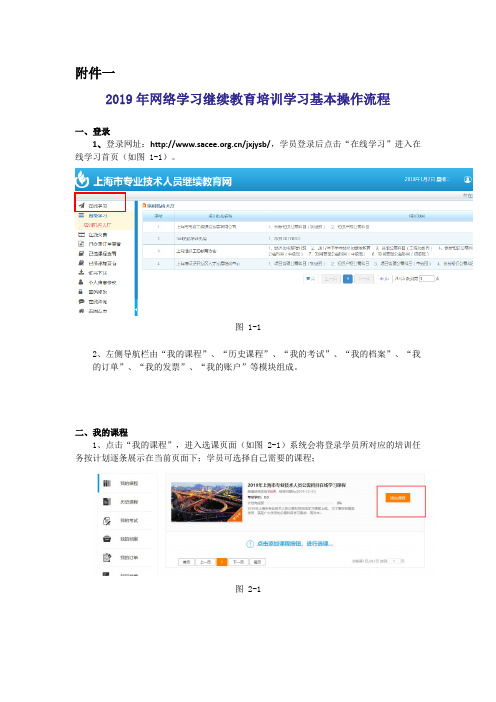
附件一2019年网络学习继续教育培训学习基本操作流程一、登录1、登录网址:/jxjysb/,学员登录后点击“在线学习”进入在线学习首页(如图 1-1)。
图 1-12、左侧导航栏由“我的课程”、“历史课程”、“我的考试”、“我的档案”、“我的订单”、“我的发票”、“我的账户”等模块组成。
二、我的课程1、点击“我的课程”,进入选课页面(如图 2-1)系统会将登录学员所对应的培训任务按计划逐条展示在当前页面下;学员可选择自己需要的课程;图 2-13、点击自己需要的课程,点击“选课”(如图2-2);三、支付费用(一)选好课程,点击‘购物车’支付费用,如图(3-1);点击“去支付”,出现待支付页面;(如图3-2)。
图3-1图 3-21、支付宝支付(1)进入支付宝付款页面(如图3-3)。
图 3-3(2)交易完成系统提示“支付成功”(如图3-4,)点击“我的订单”可以查看到完成订单的详细信息(如图 3-5)。
图3-52、银行卡支付(1)选择选定某银行后,进入对应银行的付款页面(如图3-6)。
交易完成系统提示“支付成功”(如图 3-7),点击“我的订单”可以查看到完成订单的详细信息。
图 3-7注意:银行卡激活需要具备一张已开通网上银行的银行卡。
支付额度由所属银行确定。
支付完成后显示的支付方式为支付宝支付。
四、课程学习1、点击‘我的课程’,点击对应的‘去学习’按钮(如图 4-1)。
图4-12、在课程详情页面点击观看课程,进入课件播放页面(如图 4-2)。
课程自动播放。
图 4-2点击‘观看课程’从上次退出时间开始学习。
选择‘讨论’可以查看其它学员提交的讨论内容,也可以发表个人的论点进行讨论;选择“笔记”可以在观看学习课程的过程中随时记录个人心得和疑惑;选择“问答”可以查看其它学员提交的问题,也可以把自己遇到的问题提交,方便讲师解答;(如图 4-3)。
图4-3注意:1、学习课件视频无法进行拖拽观看,只能依序按进度学习。
远程医疗培训系统使用说明
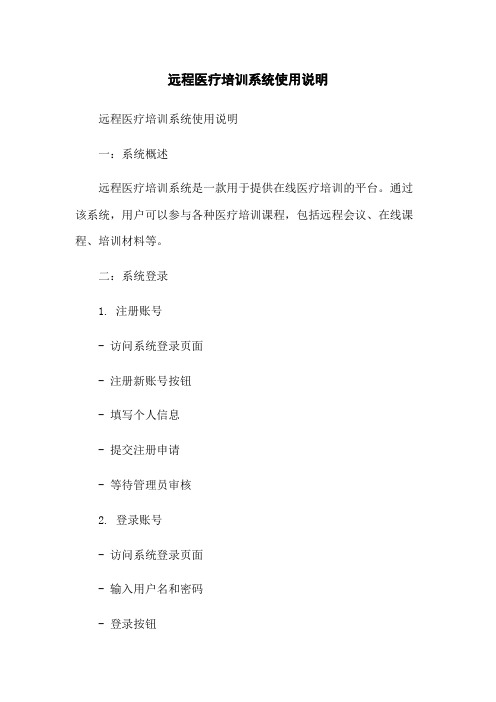
远程医疗培训系统使用说明远程医疗培训系统使用说明一:系统概述远程医疗培训系统是一款用于提供在线医疗培训的平台。
通过该系统,用户可以参与各种医疗培训课程,包括远程会议、在线课程、培训材料等。
二:系统登录1. 注册账号- 访问系统登录页面- 注册新账号按钮- 填写个人信息- 提交注册申请- 等待管理员审核2. 登录账号- 访问系统登录页面- 输入用户名和密码- 登录按钮- 进入系统主页面三:系统主页1. 欢迎页面- 显示用户个人信息- 提供快速访问各项功能的2. 课程列表- 显示当前可参与的培训课程- 包括远程会议、在线课程等类型- 课程名称可查看详细信息3. 我的学习进度- 显示已参与的培训课程进度- 包括已完成的课程和未完成的课程四:参与培训课程1. 远程会议- 课程列表中的远程会议课程- 进入远程会议页面- 按提示加入会议2. 在线课程- 课程列表中的在线课程- 进入在线课程页面- 按照教学内容学习课程五:查看培训成果1. 培训证书- 在个人主页中查看已获得的培训证书2. 学习报告- 在个人主页中查看学习报告- 包括学习时间、学习进度等信息六:系统设置1. 修改个人信息- 在个人主页中设置按钮- 进入个人信息修改页面- 修改个人信息并保存2. 修改密码- 在个人主页中设置按钮- 进入密码修改页面- 输入旧密码和新密码- 确认修改并保存附件:本文档未涉及附件。
法律名词及注释:本文档未涉及法律名词及注释。
江西省全员培训平台综合性操作指南

序号
项目名称
项目代码
学时/学年
培训对象
8
管 理 者 培 训
校长岗位任职资格培训
401
72
具有教师职务,按干部管理权限确定的 后备人选及初任(2年内)校级领导
9
校长岗位提高培训
402
72
现担任校级领导(2年以上)及教学业 务管理干部
10
远程培训辅导教师培训
403
72
获特级教师称号、市县学科带头人、县 级以上优秀骨干教师及优秀教研员
类别 适 应 培 训 普 通 培 训
序号 1 2
项目名称 新入职教师岗位适应培训 新到岗班主任
项目代码 学时/学年 101 102 50+72 72
培训对象 2012年9月1日以后入职教师 2012年9月1日以后新到岗班主任
3
普通教师岗位强化培训 职业中学教师岗位强化培 训
201
72
小学一级、中学二级(含本级) 以下教师以及其它情况教师
作业是学员研修过程中的直接劳动成果,也是,切忌政治性错误和常识性错误) 注意发现关键问题,一语中的,让学员有收获,又心服口服
1
2
3
要给出具体修改建议,不要只是空谈
4
作业的点评形式:发现无法批改多数是复制带有网页格式的内容 ,一般都是抄袭的,通过消息管理、电话联系学员重新登录提交
学员注册注意事项:
注册时请选择正确的所属区域,书写真实正确的姓名、联系方 式、身份证号,用户名为不可更改项。 选择“学科”时指的是您要学习的专业或学科名称;这与您要 学习的课程紧密相关,请您慎重选择!
请牢记自己的用户名和密码。注 册完成后页面会显示自己所被分 配的班级,请牢记!
江西学员操作手册

学员操作手册一、用户登录(一)找到项目1.首先打开“全国中小学教师继续教育网”首页,网址: ,(图1);(图1)2.打开页面后点击在职培训进入(图2),在省级门户中点击江西进入(图3)点击项目名称即可进入所培训项目的项目主页;(图2)(图3)(二)用户登录首先在页面左上方输入用户名和密码(图4)点击登录;用户首次登录要在“我的个人中心”进行用户信息的完善。
如果您想修改个人姓名、身份证、手机号等信息,点击“修改个人信息”,其中带红星的为必填项,用户名不可修改(图5)修改后点击提交按钮;(图4)(图5)为了保证您的培训成绩有效,请务必填写姓名,工作单位等个人信息时使用您真实有效的信息。
3.用户登录平台后,在页面的右上角分别有“工作室”、“我的主页”、“我的个人中心”(图6);(图6)二、我的个人中心(一)修改个人信息用户首先要在“我的个人中心”进行用户信息的完善。
如果您想修改个人姓名、身份证、手机号等信息,点击“修改个人信息”,其中带红星的为必填项,其中用户名不可修改(图7);(图7)(二)形象头像设置在我的个人中心,点击“形象头像设置”,可以上传自己的个人真实照片。
点击“上传头像”,选择本地照片后,点击保存头像,刷新该页面,即可在个人工作室看到上传的照片。
也可以点击“使用摄像头拍照”,弹出是否允许使用摄像头,点击“是”,即可拍照,点击保存头像,刷新该页面,即可在个人工作室看到上传的照片,促进与其他学员的沟通和交流(图8);(图8)(三)修改密码在我的个人中心,点击“修改密码”,输入旧密码和新密码,点击确定,即成功修改密码,请牢记修改后的密码(图9);(图9)(四)我的项目如果您在本次项目中担任两种身份,您可以在个人中心的“我的项目”中,对另一种身份进行激活,输入另一种身份的注册码,点击下一步(图10),完善信息,点击确定,即可激活成功;(图10)三、我的主页学员学习情况的展示区域,学员可以查看“我的提交”“我的共享资源”“我的评论”“我的日志”“我的论坛”等所有提交的内容(图11);(图11)四、工作室在“工作室”页面,上端显示您的个人信息(图12);在它的下面您还可以查看“考核方案”和“学习指南”,同时,遇到问题您可以拨打4008121228及邮箱guopei@(图13);(图12)(图13)在“考核方案”里,您可以看到考核方案的详情,及相关的“政策信息”和“培训方案”等(图14);(图14)在“学习指南”里,您可以下载和查看各角色的操作手册(图15)及“帮助中心”(图16);(图15)(图16)(一)研修学习1.研修任务学员进入工作室后,会看到学习流程,按照顺序进行学习,点击每门课程后面的“进入”即可进入课程学习页面.(图17)(图17)2. 提交作业学员进入工作室后,会看到学习流程,作业后点击后面的“进入”即可进入作业完成页面,完成作业。
华医网学习卡使用说明 2
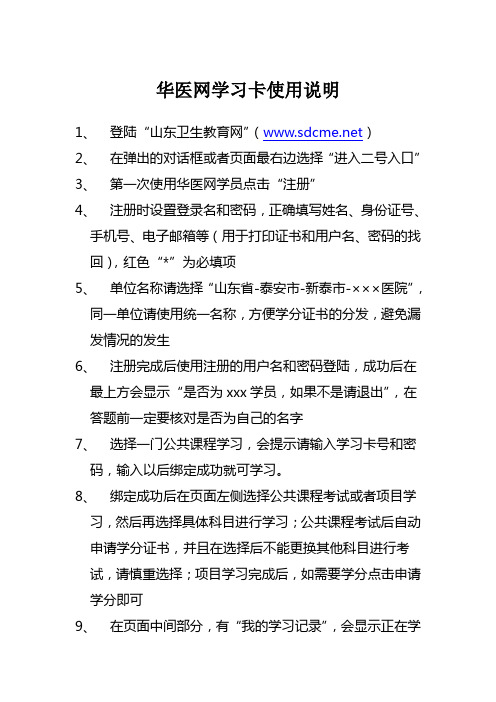
华医网学习卡使用说明
1、登陆“山东卫生教育网”()
2、在弹出的对话框或者页面最右边选择“进入二号入口”
3、第一次使用华医网学员点击“注册”
4、注册时设置登录名和密码,正确填写姓名、身份证号、手机号、电子邮箱等(用于打印证书和用户名、密码的找回),红色“*”为必填项
5、单位名称请选择“山东省-泰安市-新泰市-×××医院”,同一单位请使用统一名称,方便学分证书的分发,避免漏发情况的发生
6、注册完成后使用注册的用户名和密码登陆,成功后在最上方会显示“是否为xxx学员,如果不是请退出”,在答题前一定要核对是否为自己的名字
7、选择一门公共课程学习,会提示请输入学习卡号和密码,输入以后绑定成功就可学习。
8、绑定成功后在页面左侧选择公共课程考试或者项目学习,然后再选择具体科目进行学习;公共课程考试后自动申请学分证书,并且在选择后不能更换其他科目进行考试,请慎重选择;项目学习完成后,如需要学分点击申请学分即可
9、在页面中间部分,有“我的学习记录”,会显示正在学
习和已通过、已申请证书的科目
10、2012年购买的学习卡有效期限:
项目学习:购卡之日起至2013年12月31日前,可选择两门学习并申请证书(2012年5月30日前
可选择一门学习并申请证书为2012年学分,
如超过2012年5月30日两年内任意时间答
题,即为2013年学分)。
公共课程考试:购卡之日起至2012年12月31日前,可选择两门,2013年1月1日至2013年12月31日前,可再选择两门,但具体考试时间等卫生厅通知。
公共课程考试分值7-10每门不等,项目学习一般为5分每门。
- 1、下载文档前请自行甄别文档内容的完整性,平台不提供额外的编辑、内容补充、找答案等附加服务。
- 2、"仅部分预览"的文档,不可在线预览部分如存在完整性等问题,可反馈申请退款(可完整预览的文档不适用该条件!)。
- 3、如文档侵犯您的权益,请联系客服反馈,我们会尽快为您处理(人工客服工作时间:9:00-18:30)。
江西省远程医学教育学习卡操作指南
1.1.1学员上课考勤流程
1、在考勤机上选择当前上课的项目名称。
如果当前上课的时间与节目表中的上课时间一致,则可以不用选择项目,使用考勤机上的默认项目即可,系统会根据上课时间表去自动匹配项目。
如果当前上课是使用站点录制的节目资料或收看重播的节目则必须在考勤机上选择项目名称。
2、刷卡:上课前学员刷卡一次。
上课结束后学员刷卡一次。
注意:如果同一时间段(上午/下午/或上)的多个课程都属于同一项目,则学员在同一时间
段只刷两次卡(开始时,结束时)。
例如:
上课时间如下:
2006/06/29 日
9:00- 10:00 项目A的课程 1
11:00- 12:00 项目 A的课程 2
13:00- 14:00 项目A的课程3
15:00- 16:00 项目B的课程 1
如果一个学员同时参加了项目A和项目B的学习,他正确的刷卡记录应该如下:
上午:9:00 刷一次卡 12:00 刷一次卡 (上午的两堂课程属同一项目,刷一次上下课即可)
下午 13:00刷一次 14:00 点刷一次 (虽然与上午的课程是同一项目,但时间段不同,
下午的卡不能与上午合在一起刷)
15:00 一次 16:00 一次。
(与下午第一堂课不同项目,应分开刷)
3、采集考勤记录并上传
站点管理员定期利用站点管理系统读取考勤记录并上传到网站。
1.1.2学员考试
学员在进行完学习后,需进行考试。
1、网上考试(继教类人员目前要求网上考试),学员使用自己的IC卡号,在网站登录,进行
网上考试(具体步骤参见网上考试)。
网上考试通过以后,则考试记录会自动上报到省
远教办。
2、教学点考试(目前用于乡镇卫生院人员和乡医)。
学员参加完教学点的考试后。
站点管理
员把考试通过的人员登记到网站。
(具体参见考试登记)。
站点管理员将考试记录登记以后,该记录状态为“未上报”状态,如果有输入错误可以
将其删除。
此时远教办不能看到该学员的考试记录。
站点管理员还需要将该记录上报
(具体参见考试记录上报)。
呈报以后该考试记录生效且不能再做修改。
1.1.3学员申请学分流程
每个学习的继续医学教育项目都有相应的学分,学员在学习完该项目相应的课程且通过站点的考试或网上考试后就可申请学分,如果学员没有上网条件,可以委托站点管理员帮助申请学分,省远教办人员会根据相关记录对其进行审批,如果批准,则该学员就会拥有该项目的学分,然后远教办人员会在某一时间把该学员的本年度所有学分生成学分卡,然后制作后发放给学员。
打开IE浏览器,登录到
找到“远程医学教育管理系统”,
点击“点击进入”进入系统选择界面
找到“学员继续医学教育管理系统”点击进入登录界面。
用本人的16位学员卡号和密码(默认为111,请尽快修改)登录。
登录之后会进入学员的首页。
该首页分为三部分:
a) 我的学习计划
列出了我参加报名的项目的上课时间表。
a)最新项目
列出了最新的十个项目,如果要参加该项目的学习,点击“操作”列对应的“加入该项目”即可。
b)项目检索
可以根据关键字,专业来搜索项目信息。
1.1.3.1修改个人信息
学员在登录后可以修改自己的个人信息。
进入“修改个人信息菜单”可以修改相关信息。
注意:“学员卡号”,“身份证号”,和“所属单位”不可修改。
其中登录别名:是指由于学员卡号16位较长,不容易记住,学员可以自己设一个登录别名,
可以用该别名来登录。
1.1.3.2修改密码
学员的默认密码为“111”,学员在登录后应尽快修改密码。
输入旧密码,然后输入两遍新密码,点击“修改”即可。
1.1.3.3项目报名
在首页的最新项目中,点击某一项目对应的“操作”列的“加入该项目”即可报名参加该项目的学习。
如果要学习的项目不在最新项目中,可以在“首页”最下方的项目检索处,输入相关条件,查询项目信息。
然后点击某一项目对应的“操作”列的“加入该项目”即可报名参加该项目的学习。
报名成功后,点击页面菜单“当前学习计划”可以看到本人参加的项目。
如果想退出该项目,点击“退出该项目”,然后确定即可。
1.1.3.4项目学习与网上考试
1.1.3.4.1项目学习
这里的项目学习是指网上学习。
进入“我的学习计划”,点击一个项目,进入项目信息界面,该界面上部分是项目基本信息,如“名称”、“简介”、“学分”、“应上课次数”等,下部分是该项目的课程信息。
点击某一个课程名称,进入课程资料界面,这里列出了该课程的一些基本的资料,如果对该课程有什么建议,可以在下方进行留言。
点击“进入学习”,系统弹出课程的内容。
左侧区域为课程的章节,点击某个章节,右侧区域会显示详细内容,点击“取消”关闭当前窗口。
1.1.3.4.2项目考试
进入“我的学习计划”,点击一个项目,进入项目信息界面。
点击“进入考试”进入考试界面。
考试题一共为6道选择题,学员选择完答案,然后点击“交卷”,如果答案全部正确,则考试通过。
系统会记录学员的考试记录。
如果有一道以上考题答错,则考试不能通过,并且对该项目当天不能再进行考试。
1.1.3.5项目学习情况
进入“项目学情况”可以看到自己参加的项目以及考勤考试情况。
输入查询的日期,点击“查询”即可查到相关记录。
在项目学情况列表中,其中:
●“应上课次数”是指该项目总共需要上多少次课。
●“正常次数”是指有按时上下课刷卡记录的次数。
●“异常次数”是指只有上课/下课记录或者有上下课记录但上下课时间间隔小于系统设定的
时间间隔的次数。
点击“明细”可以看到考勤的详细上下课时间。
1.1.3.6学分申请
如果学员通过了考试,即可进行学分申请。
在申请学分的文本框中输入要申请的学分,该学分可小于或等于该项目的学分。
输入完毕,点击“申请学分”系统弹出申请结果界面。
1.1.3.7学分查询
这里查询到的学分包括未批准的学分。
输入查询日期,默认为当年。
点击“查询”即可查到学分情况。
学分的状态有5种“待申请”、“已申请”、“申请拒绝”、“批准”、“生成学分卡”。
其中“生成学分卡”是指已经将批准的学分制作成了学分卡,只待发放。
学分状态如果为“申请拒绝”可以重新申请该项目的学分。
1.1.3.8退出
点击“退出登录”回到主界面。
加拿大学毕业证代理商 D35s04mYHUK2。
